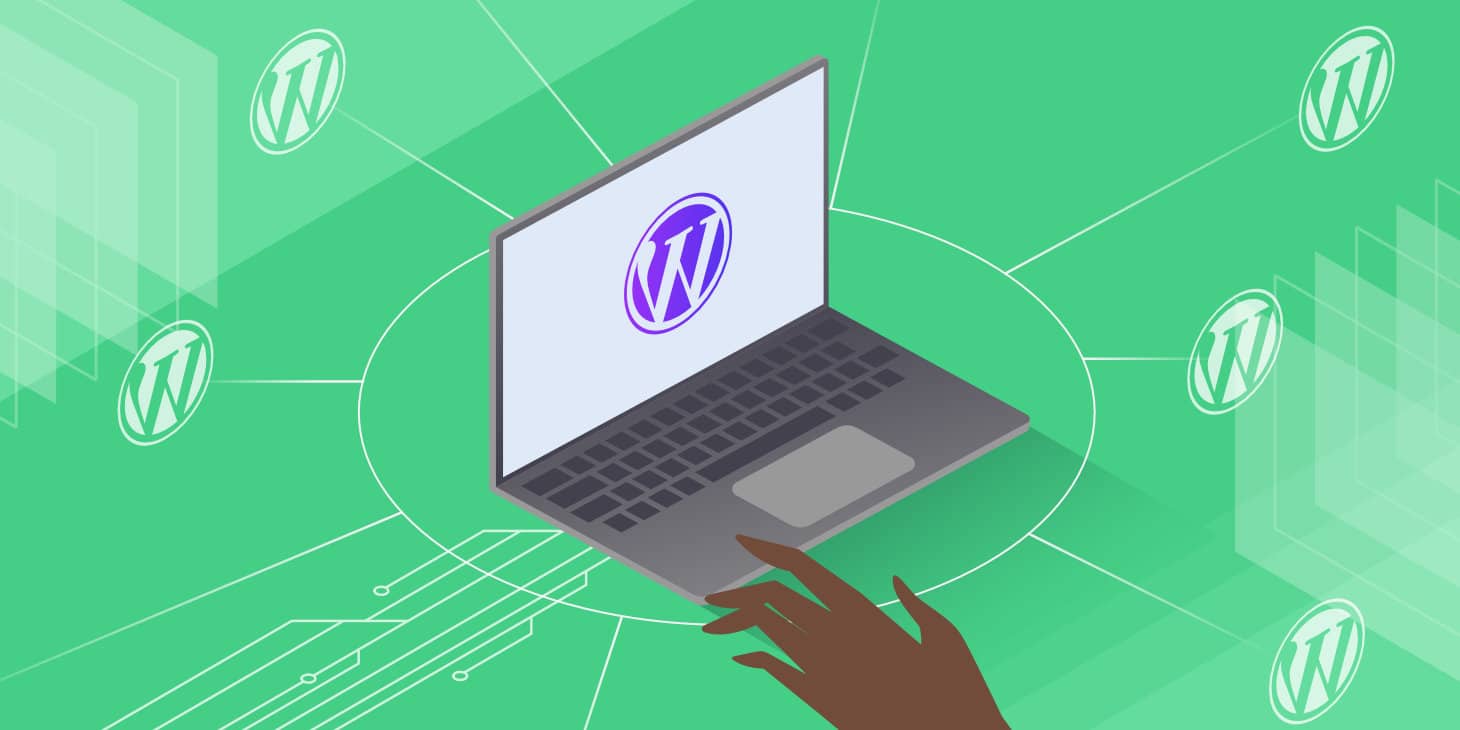
WordPress Multisite مزایای بسیاری دارد. به شما امکان می دهد فقط با یک نصب وردپرس تعداد وب سایت های مورد نیاز خود را ایجاد کنید. این امکان را برای ایجاد ارتباط بین آن سایت ها ، به اشتراک گذاری داده ها و کاربران فراهم می کند ، و به شما راهی می دهد تا از طریق نصب وردپرس خود ، با فروش سایت در شبکه خود به کاربران ، درآمد کسب کنید.
اما گاهی اوقات ، نصب وردپرس تک سایت ممکن است بهترین گزینه برای سایت شما باشد. شاید شما نمی خواهید یک پایگاه داده از کاربران را با سایت های دیگر به اشتراک بگذارید. شاید سایت شما بسیار بزرگتر از سایر سایتهای شبکه شده باشد و شما بخواهید آن را جدا کنید. یا شاید شما می خواهید یک محیط میزبانی متفاوت برای آن سایت داشته باشید ، یا اینکه از شبکه چند سایته شخص دیگری به سیستم نصب خود بروید.
احتمال دیگر این است که شما شبکه کوچکی از چند سایت را اجرا کرده اید اما اکنون می خواهید همه سایت ها را حذف کنید ، به جز یک سایت و آنها را به یک نصب سایت برگردانید.
خبر خوب این است که شما می توانید یک زیر سایت را از WordPress Multisite به یک سایت منتقل کنید یا یک شبکه را به یک سایت واحد تبدیل کنید. خبر نه چندان خوب این پیچیده تر از مهاجرت ساده یک سایت به نصب وردپرس یا دامنه دیگری است.
در این پست ، به شما نشان می دهم که چگونه می توانید سایت وردپرس خود را از WordPress Multisite به یک سایت منتقل کنید. سایت ، بدون از دست دادن داده ها.
چرا مهاجرت از چندرسانه ای وردپرس به یک سایت واحد پیچیده تر از مهاجرت به یک سایت واحد است h2>
بیایید نگاهی بیندازیم که چرا مهاجرت یک سایت به خارج از شبکه Multisite پیچیده تر از مهاجرت بین نصب های یک سایت است.
دلیل این امر نحوه ذخیره سازی داده ها و پرونده های WordPress Multisite و همچنین ذخیره شدن برخی از داده ها به همراه داده ها برای سایت های دیگر در شبکه است.
یک شبکه چند سایته اطلاعات مربوط به هر سایت را به شرح زیر ذخیره می کند:
پرونده های بارگذاری به طور جداگانه برای هر سایت در WordPress-content / uploads / sites / xx ذخیره می شوند ، جایی که xx شناسه سایت جداگانه است.
اکثر داده ها ، از جمله پست ها ، فراداده های پست ، طبقه بندی ها و موارد دیگر ، به طور جداگانه برای هر سایت ذخیره می شوند در جداول پایگاه داده اختصاصی که هر بار سایت جدیدی به شبکه اضافه می شود ایجاد می شود. به اینها پیشوندی از جمله شناسه سایت داده می شود ، بنابراین wp_12_posts جدول پست های سایت 12 خواهد بود.
داده های کاربر در دو جدول برای کل شبکه ذخیره می شود. کاربر به جای اینکه در یک سایت کاربر شود ، یک حساب در شبکه دارد که فراداده مربوط به سایتهایی را که به آنها دسترسی دارند ذخیره می کند. این بدان معناست که شما نمی توانید جداول پایگاه داده کاربر را صادر کنید و آنها را به سایت جدید خود منتقل کنید: برای انتقال جداگانه کاربران.
پرونده ها و قالب ها و پلاگین یک بار در شبکه ذخیره می شوند ، بدون در نظر گرفتن تعداد سایتهایی که در آنها فعال شده اند. این یکی از مزایای مهم Multisite است زیرا بدان معنی است که شما فقط باید مضامین را حفظ کنید و افزونه ها یک بار به روز شدند . اما هنگامی که سایتی را به خارج از شبکه منتقل می کنید ، این کار مسائل را پیچیده تر می کند.
همانطور که در این پست مراحل مهاجرت از WordPress Multisite به یک سایت واحد را طی می کنیم ، من به شما نشان خواهم داد که چگونه با هر قسمت از سایت جداگانه برخورد کنید تا بتوانید آن را با موفقیت مهاجرت کنید.
یادداشتی در مورد اصطلاحات : در این پست ، من به سایت های داخل یک شبکه چند سایته به عنوان “زیر سایت” اشاره خواهم کرد. من از “پایگاه پایه” برای مراجعه به سایت اصلی در یک شبکه استفاده خواهم کرد ، همان محلی که قبل از فعال شدن Multisite در آنجا بود. و من به سایتهای مستقل در نصب وردپرس اختصاصی خود به عنوان “سایتهای منفرد” اشاره خواهم کرد.
نحوه مهاجرت یک زیر سایت از WordPress Multisite به یک سایت واحد h2>
بنابراین ، با این فرض که از آنچه تاکنون درباره روند کار آموخته اید ، ترسیده اید ، بیایید روش های مختلفی را برای انجام این کار بررسی کنیم.
گزینه ها عبارتند از:
- برای انتقال داده ها و مهاجرت دستی پرونده ها از افزونه های صادرات / واردات رایگان استفاده کنید.
- برای صادر کردن همه داده ها و پرونده ها از یک پلاگین انتقال استفاده کنید.
- مهاجرت دستی را انجام دهید.
بیایید به نوبه خود به هر یک از این روش ها نگاهی بیندازیم.
1. استفاده از افزونه های رایگان برای انتقال یک سایت فرعی از شبکه چندرسانه ای وردپرس به یک سایت واحد h3>
اولین گزینه از افزونه واردات / صادرات برای انتقال مطالب خود استفاده می کند و از پلاگین دیگری برای مهاجرت استفاده می کند. تنظیمات ویجت.
مزایای این روش رایگان بودن آن است و به هیچ وجه با پایگاه داده دستکاری نمی کند ، بنابراین کاملاً بی خطر است. با این وجود اشکالاتی دارد:
- تنها کاربرانی که به آنها مهاجرت کرده اند ، کاربرانی هستند که محتوا ایجاد کرده اند – شما باید سایر کاربران را به صورت دستی انتقال دهید.
- هیچ تنظیماتی جدا از تنظیمات ابزارک منتقل نمی شود. اگر تنظیمات پیچیده ای دارید و پلاگین هایی مانند پلاگین تجارت الکترونیکی دارید ، این روش توصیه نمی شود زیرا زمان زیادی را صرف کپی دستی همه تنظیمات خود خواهید کرد.
اما اگر سایت شما ساده است ، با تعداد افزونه های کمی ، سفارشی سازی زیادی ندارد و کاربران زیادی ندارند ، ممکن است ساده ترین راه برای ادامه کار باشد.
بنابراین بیایید نگاهی به نحوه انجام آن بیندازیم. شش مرحله وجود دارد:
- نصب جدید تک سایت را ایجاد کنید.
- همان پلاگین ها و موضوعات موجود در سایت قدیمی خود را نصب کنید و آنها را فعال کنید.
- با استفاده از افزونه واردات / صادرات محتوا را منتقل کنید.
- با استفاده از افزونه Widget Import / export ، تنظیمات ویجت را منتقل کنید.
- با استفاده از افزونه وارد کردن و صادرات کاربر ، سایر کاربران دیگری را که نویسنده محتوا نیستند اضافه کنید.
- تنظیمات را به صورت دستی از سایت قدیمی در سایت جدید کپی کنید.
این مراحل بسیار زیادی است ، اما برخی از آنها سریع یا خودکار هستند.
نصب سایت جدید جدید را ایجاد کنید h4>
با نصب وردپرس بر روی سایت تک جدید خود شروع کنید . هنگام ایجاد سایت ، نام دامنه موقتی به شما داده می شود زیرا هنوز نمی خواهید از نام دامنه سایت قدیمی خود استفاده کنید – آن را برای زمانی که سایت کار می کنید ذخیره کنید.
نصب وردپرس با استفاده از نصب کننده یا استفاده از نصب دستی .
نصب پرونده های پلاگین و قالب h4>
اکنون باید پلاگین ها و تم که در سایت قدیمی در شبکه Multisite به سایت جدید استفاده کرده اید. مهم است که این کار را قبل از انتقال هرگونه محتوا انجام دهید زیرا پلاگین ها و طرح زمینه ممکن است نوع محتوایی (مانند انواع پست) را ایجاد کند که برای انتقال آنها نیاز دارید.
هرکدام از صفحه های افزونه ها و مضامین را در داشبورد وردپرس از سایت قدیمی خود در شبکه چند سایته باز کرده و بررسی کنید چه فعال است اگر افزونه ها و مضامین از فهرست افزونه ها و تم های وردپرس هستند ، می توانید آنها را به روش عادی در سایت جدید خود نصب و فعال کنید.
اگر آنها مضامین برتر هستند و مجوز ندارید ، شما باید یکی بخرم. تم ها / پلاگین ها را از ارائه دهنده بارگیری کنید و آنها را طبق دستورالعمل های آنها نصب کنید.
قبل از ادامه ، اطمینان حاصل کنید که همه پلاگین های مشابه در سایت جدید و همچنین موضوع مشابه فعال شده اند. هنوز نگران پیکربندی آنها نباشید و از طریق هیچ جادوگری اجرا نکنید – ما این کار را پس از وارد کردن محتوا انجام خواهیم داد.
انتقال محتوا با استفاده از افزونه واردات / صادرات h4>
اکنون وقت آن است که محتوا را از سایت قدیمی خود صادر کرده و به سایت جدید وارد کنید.
در سایت قدیمی ، افزونه واردات / صادرات را نصب کنید . شما باید این کار را از طریق صفحه های مدیر شبکه انجام دهید یا از سرپرست شبکه بخواهید که این کار را برای شما انجام دهد.
پس از نصب و فعال سازی افزونه برای سایت خود ، به Tools> Export بروید.
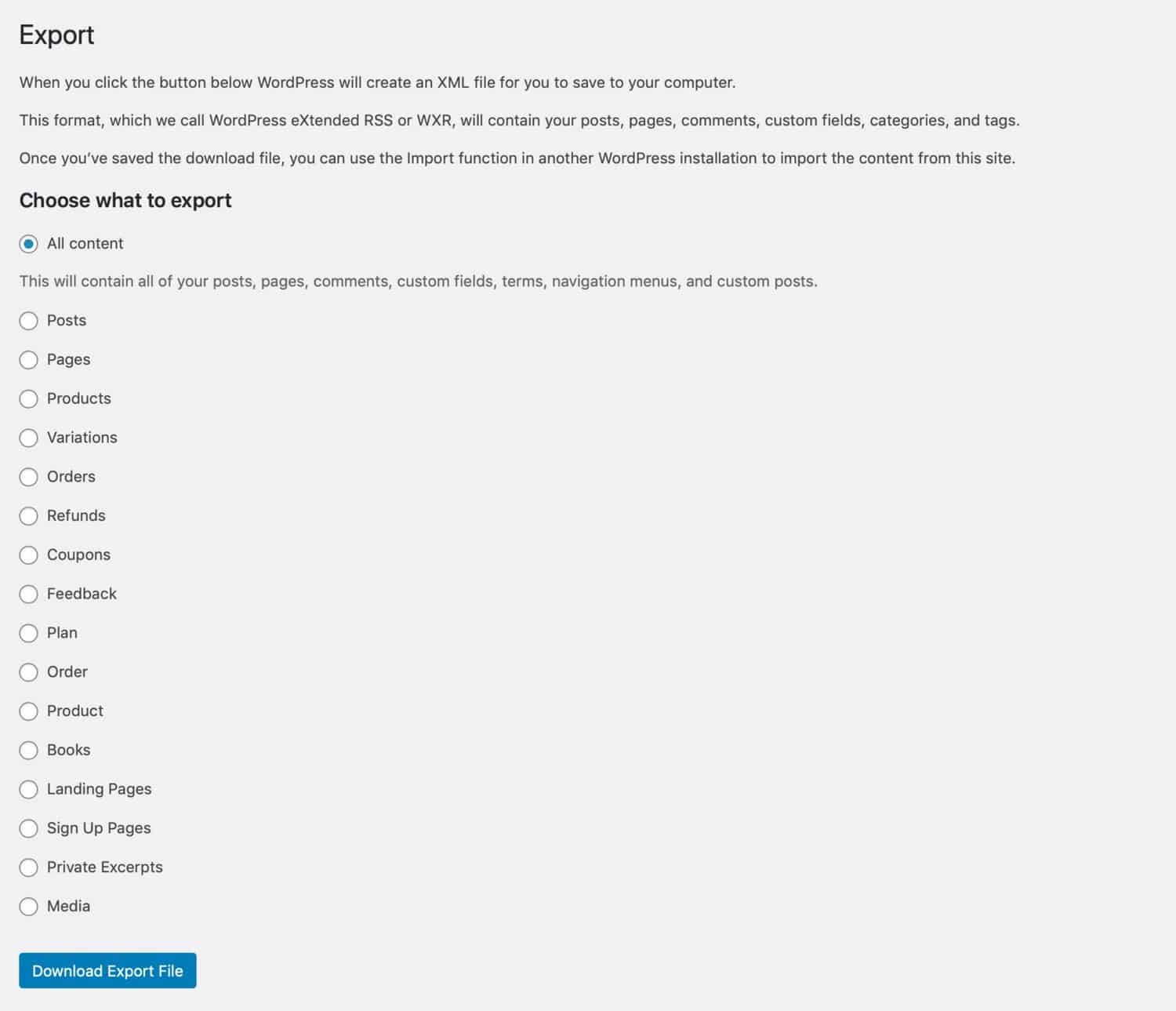
صفحه صادرات وردپرس
در بخش انتخاب موارد صادرات ، همه مطالب را انتخاب کنید ، سپس روی دکمه بارگیری پرونده صادرات کلیک کنید.
با این کار یک فایل XML در رایانه شما بارگیری می شود که نام آن شامل نام سایت شما خواهد بود. این را در جایی امن ذخیره کنید – برای وارد کردن به سایت جدید به آن نیاز خواهید داشت.
اکنون سایت جدید خود را باز کرده و به ابزارها> وارد کردن بروید.
اگر افزونه Import از قبل نصب نشده است ، باید روی پیوند اکنون نصب کنید در زیر WordPress کلیک کنید.
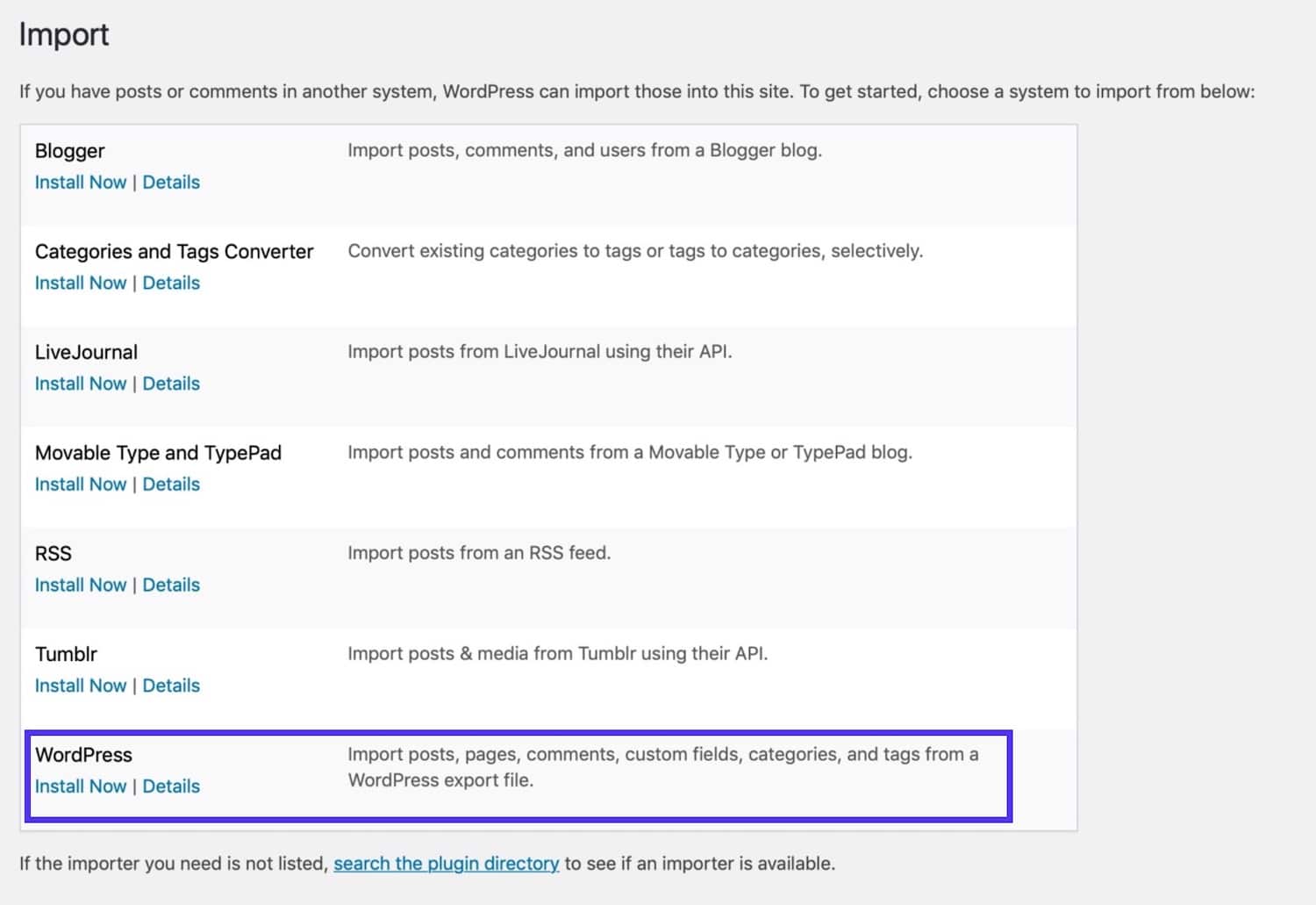
صفحه وارد کردن – نصب نصب کننده وردپرس
افزونه وارد کننده نصب و فعال می شود و پیوندی در بالای صفحه برای اجرای وارد کننده ظاهر می شود.
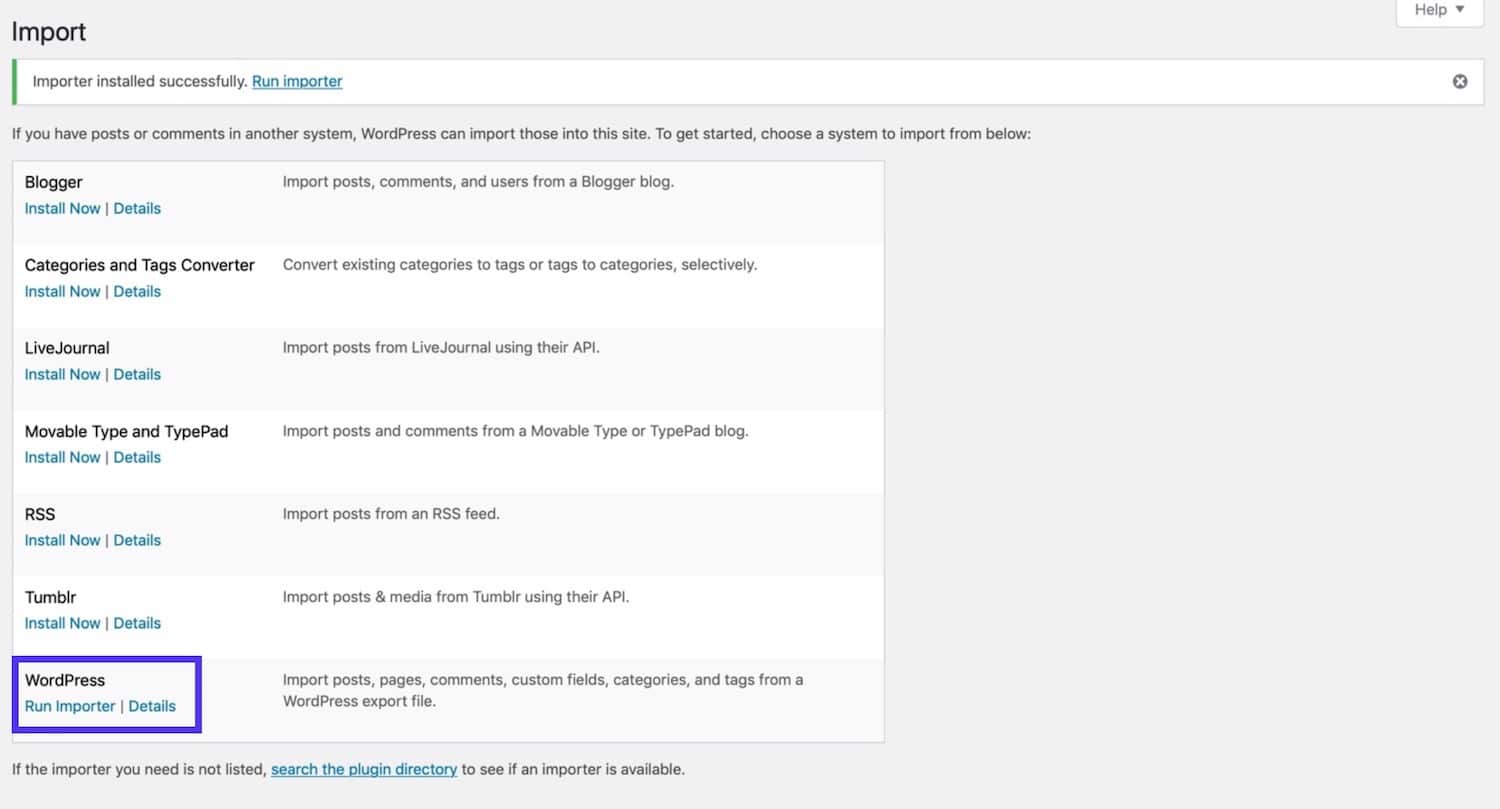
واردکننده را اجرا کنید
روی آن پیوند کلیک کنید و به صفحه ای منتقل می شوید که فایل XML را در آن بارگذاری می کنید.
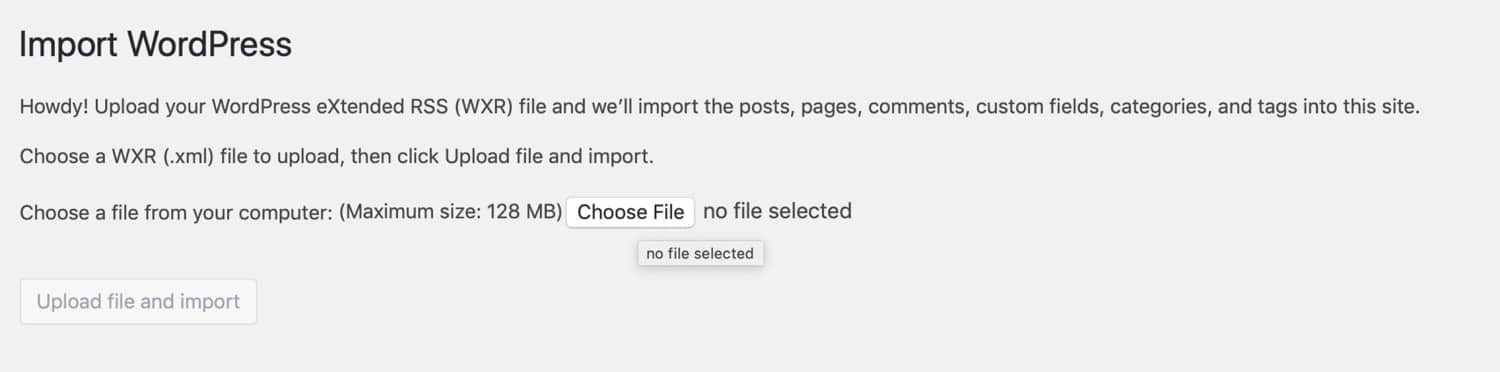
بارگذاری پرونده واردات
روی دکمه انتخاب پرونده کلیک کنید ، فایل XML را در رایانه خود پیدا کنید ، سپس روی دکمه بارگذاری پرونده و وارد کردن کلیک کنید.
وردپرس از شما می خواهد که به نویسندگان اختصاص دهید و تصمیم بگیرید که آیا می خواهید پیوست ها را بارگیری کنید.
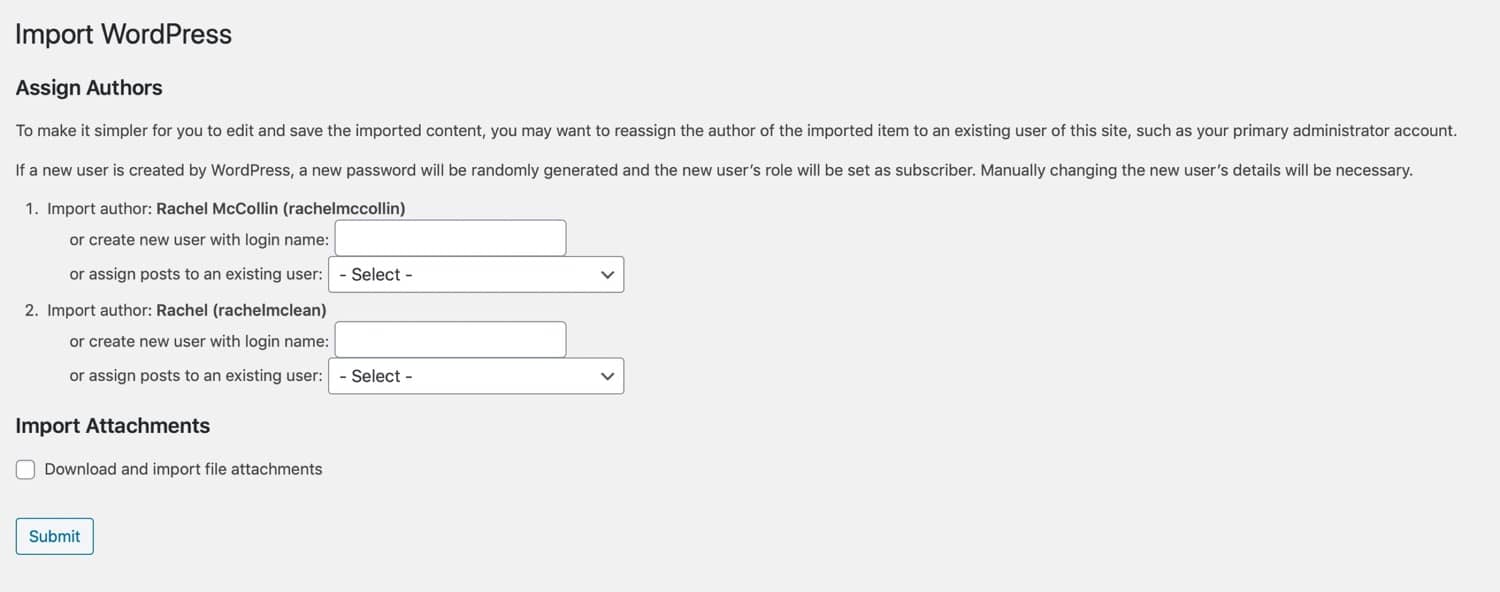
گزینه های واردات
اگر قبلاً آنها را به سایت اضافه کرده اید ، نویسندگان را در سایت جدید خود متناسب با نویسندگان در سایت قدیمی خود انتخاب کنید. در غیر این صورت ، نام ورود را وارد کنید و وارد کننده حساب های کاربری جدیدی را برای شما اضافه می کند. سپس کادر بارگیری و وارد کردن فایلهای پیوست پرونده را علامت بزنید
روی دکمه ارسال کلیک کنید و وارد کننده محتوا را از فایل XML برای شما وارد می کند. به صفحه ارسال ها بروید و می توانید همه آنها را در لیست مشاهده کنید.
انتقال تنظیمات ویجت با استفاده از افزونه واردات / صادرات ویجت. h4>
بنابراین اکنون همه پست ها ، صفحات و غیره خود را وارد کرده اید.
شما نمی توانید بیشتر تنظیمات را وارد کنید – اما می توانید تنظیمات ویجت را با استفاده از واردکننده ابزارک وارد کنید افزونه & صادر کننده .
افزونه را در هر دو سایت نصب و فعال کنید – دوباره ، فقط در صورت دسترسی به نصب پلاگین در شبکه می توانید این کار را انجام دهید.
اکنون در سایت اصلی (یکی در چند سایت) ، به Tools> Widget Importer & Exporter بروید.
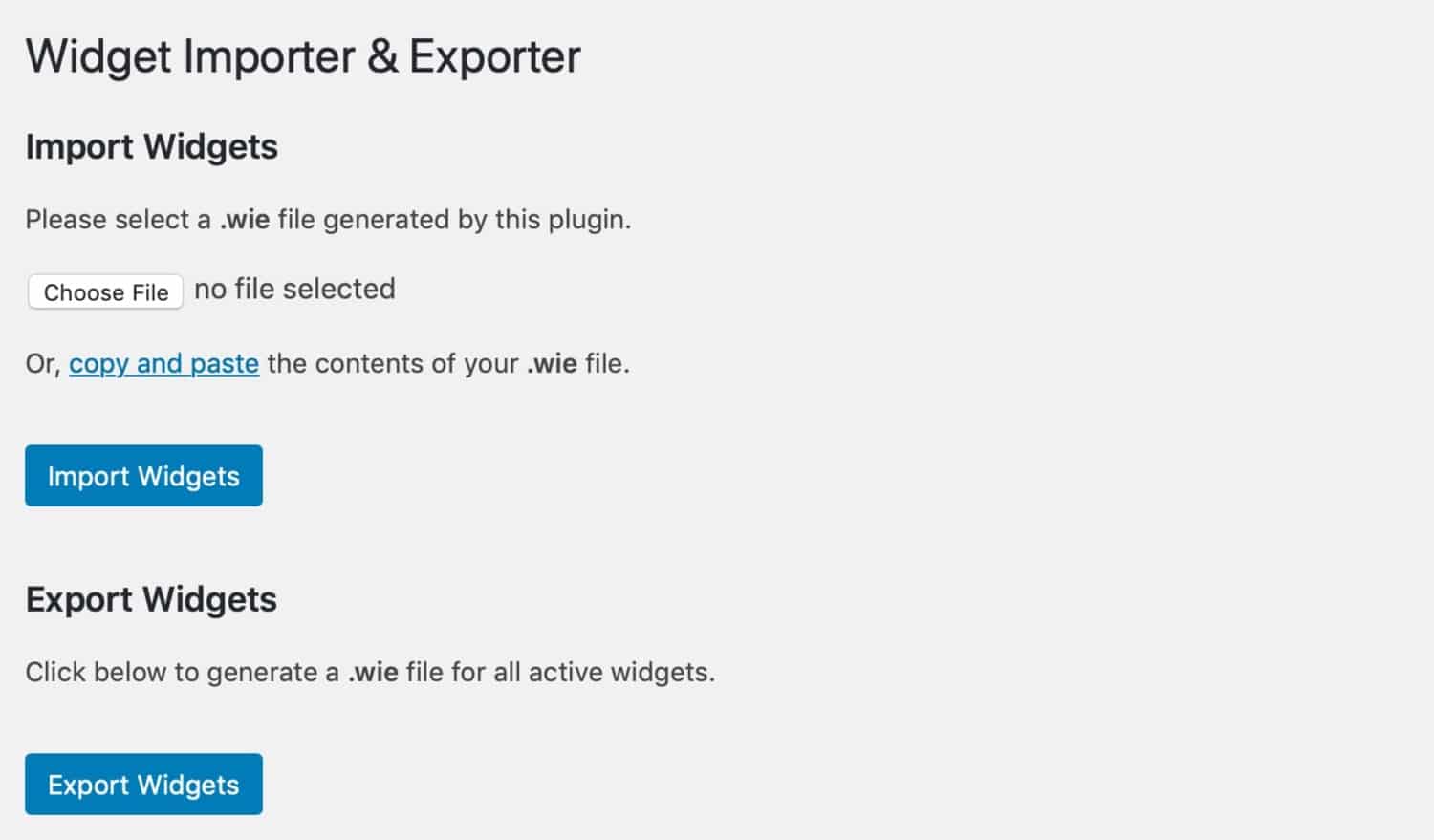
ویجت وارد کننده و صادر کننده
روی دکمه صادرات ابزارک کلیک کنید. با این کار یک پرونده .wie در رایانه شما بارگیری می شود – آن را در جایی امن نگه دارید.
اکنون در سایت جدید ، به Tools> Widget Importer & Exporter بروید. روی دکمه انتخاب پرونده کلیک کنید و فایلی را که بارگیری کرده اید بارگذاری کنید ، سپس روی دکمه وارد کردن ابزارها کلیک کنید. شما به صفحه ای منتقل خواهید شد که به شما نشان می دهد کدام ابزارک ها وارد کرده اند.
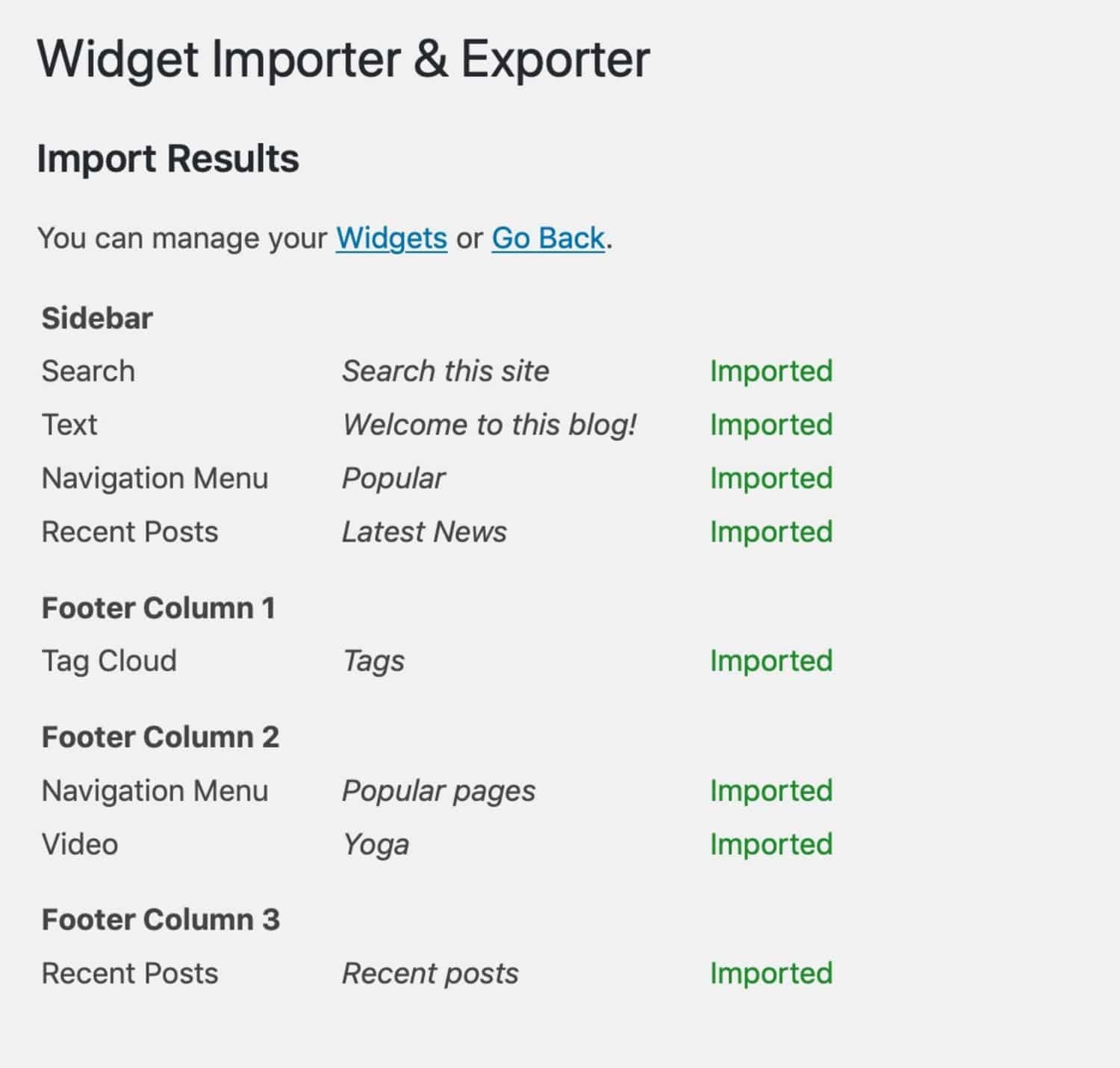
ابزارک وارد شده
مرحله بعدی وارد کردن کاربرانی است که هنگام وارد کردن محتوا ایجاد نشده اند. از آنجا که این مرحله ای است که در صورت مهاجرت سایت خود باید برای همه روش ها انجام دهید ، در انتهای این پست پوشش داده شده است – به پایین به بخش “وارد کردن کاربران” بروید.
سرانجام ، باید تنظیمات را در سایت جدید به روز کنید.
تنظیمات دستی را از زیر سایت قدیمی به سایت جدید مجرد کپی کنید. h4>
آخرین مرحله به روزرسانی تنظیمات در سایت جدید شماست تا آنها را در سایت قدیمی منعکس کنند. این کاری است که شما مجبورید به صورت دستی انجام دهید ، بنابراین می تواند یک روند دشوار باشد.
صفحات سرپرست سایت قدیمی را در یک پنجره مرورگر و صفحه جدید را در دیگری باز کنید – یا حتی بهتر ، از مرورگرهای جداگانه استفاده کنید تا احتمال اینکه این دو را به هم بزنید کمتر است. با جزئیات در صفحه های تنظیمات کار کنید ، تنظیمات جدید را در سایت جدید تغییر دهید ، بنابراین آنها در سایت قدیمی آینه می شوند.
پس از انجام این کار ، سایت جدید شما فعال و فعال خواهد شد. مرحله نهایی ، به روزرسانی نام دامنه است – که برای همه روش ها یکسان است و در بخش زیر به آن اشاره شده است. مهاجرت نام دامنه شما.
2. استفاده از پلاگین Migration برای انتقال زیر سایت از WordPress Multisite به یک سایت واحد h3>
با انجام انتقال از سایت قدیمی شروع کنید. شما باید از یک افزونه انتقال استفاده کنید که با WordPress Multisite سازگار است و فقط یک سایت و نه کل شبکه را انتقال می دهد.
در Kinsta ما پلاگین مهاجرت گورو را برای سایت های بزرگ توصیه می کنیم. با این حال ، این پلاگین به شما اجازه نمی دهد یک سایت را از یک شبکه چند سایته منتقل کنید. هیچ افزونه رایگان وجود ندارد که این کار را انجام دهد بنابراین شما باید از یک پلاگین برتر استفاده کنید.
اکثر افزونه های مهاجرت ، حتی پرمیوم ها ، از انتقال زیر سایت به خارج از شبکه پشتیبانی نمی کنند.
دو گزینه ارزشمند Duplicator Pro و انتقال همه در یک WP پلاگین برای انتقال پرونده ها و پایگاه داده از طریق سرورهای آنها.
برای اجرای انتقال خودکار ، باید پلاگین Duplicator Pro را در شبکه و سایت جدید خریداری و نصب کنید. برای انجام انتقال از طریق اسناد افزونه کار کنید: باید یک با مهاجرت از سایت قدیمی خود بسته بندی کنید و سپس آن را به سایت جدید وارد کنید.
از آنجا که داده های کاربر برای کل شبکه ذخیره می شود ، باید این مورد را جداگانه منتقل کنید ، که بعداً در این پست به آن خواهم پرداخت زیرا بر همه روش های انتقال تأثیر می گذارد.
3. مهاجرت زیر سایت به خارج از WordPress Multisite به یک سایت واحد به صورت دستی h3>
روش نهایی برای مهاجرت یک سایت به خارج از شبکه چندرسانه ای وردپرس به یک سایت واحد ، مهاجرت دستی آن است. این هزینه ای برای شما نخواهد داشت اما فقط در صورت احساس راحتی با دسترسی به phpMyAdmin و ویرایش فایلهای صادراتی پایگاه داده خود ، باید این کار را انجام دهید.
سایتی که از Multisite خارج می شوید دارای سه جز that است که باید از شبکه Multisite کپی کنید:
- طرح زمینه و پرونده های پلاگین – شما می توانید این موارد را کپی کرده یا در سایت جدید دوباره نصب کنید
- بارگذاری – این موارد را در زیر شاخه زیر سایت در wp ‑ content / uploads / sites پیدا خواهید کرد
- جداول پایگاه داده – شما به همه جداول پایگاه داده احتیاج ندارید بلکه فقط جداول مربوط به این سایت
توجه: اگر شبکه Multisite شما قبل از WordPress 3.5 ایجاد شده باشد ، پوشه سایت نخواهید داشت. در عوض ، یک پوشه blogs.dir در wp-content با تمام پرونده های بارگذاری برای سایت های فرعی خواهید داشت. این یک پوشه شماره دار برای سایتی است که شما در حال مهاجرت هستید و به جای آن کپی می کنید.
ابتدا پشتیبان تهیه کنید h4>
قبل از انجام انتقال ، ایده خوبی است که از نصب چند سایت خود پشتیبان تهیه کنید. از افزونه پشتیبان ترجیحی خود استفاده کنید یا اگر ارائه دهنده به شما اجازه می دهد با استفاده از رابط میزبانی خود نسخه پشتیبان ایجاد کنید – Kinsta به طور منظم عمل می کند پشتیبان گیری و همچنین می توانید نسخه پشتیبان تهیه کنید .
از این نسخه پشتیبان برای کپی کردن پرونده های مربوطه در سایت جدید خود استفاده خواهید کرد و همچنین در صورت بروز هر گونه مشکل خیال شما را راحت می کند.
شناسه زیر سایت خود را در شبکه چندرسانه ای پیدا کنید h4>
هر سایت در شبکه شناسه منحصر به فرد خود را دارد. این مورد برای شناسایی پوشه خود در فهرست wp-content / uploads / sites و شناسایی جداول پایگاه داده برای آن سایت استفاده می شود.
به مدیر شبکه> سایتها بروید و گزینه ویرایش را برای سایتی که به آن مهاجرت می کنید انتخاب کنید.
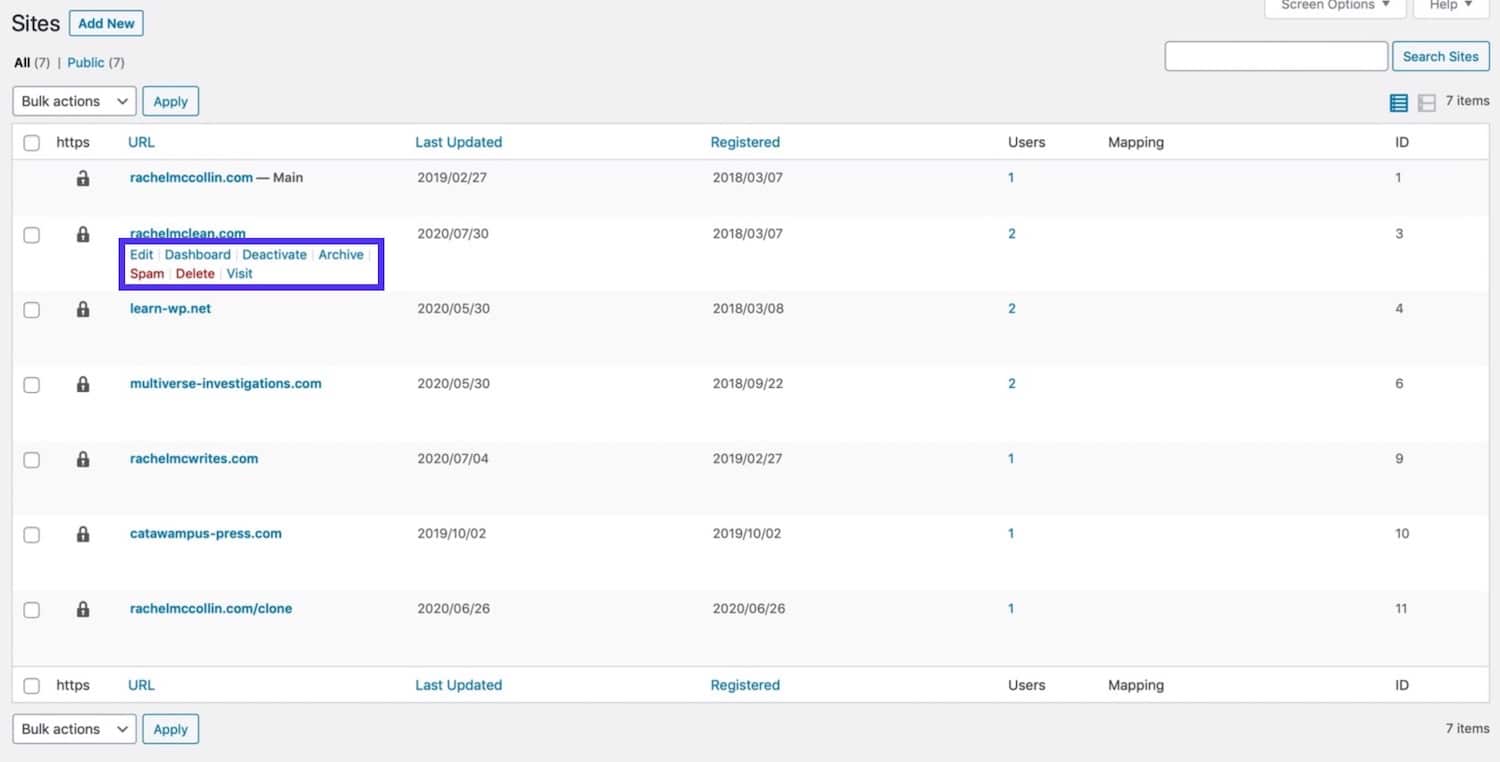
صفحه سایتها در مدیر شبکه
URL وردپرس شما را به شما معرفی می کند تا شناسه سایت را به شما بدهد. URL باید به صورت http://mynetwork.com/wp-admin/network/site-info.php؟id=XX باشد.
XX شناسه سایت شماست و نام پوشه ای است که شامل پرونده های آن و همچنین پیشوند نام جدول جدول آن است.
انتقال قالب ها و پرونده های پلاگین از WordPress Multisite به یک سایت واحد h4>
اکنون افزونه های استفاده شده توسط زیر سایت را شناسایی کرده و یا آنها را نصب کنید در خود سایت جدید وردپرس از طریق صفحه افزونه ها یا بارگیری آنها از نسخه پشتیبان تهیه شده از سایت قدیمی خود. آنها را در wp-content / plugins در سایت جدید خود کپی کنید.
با رفتن به صفحه افزونه ها در زیر سایت خود می توانید از کدام افزونه ها استفاده کنید. پلاگین هایی را فعال کنید که شبکه فعال شده اند.
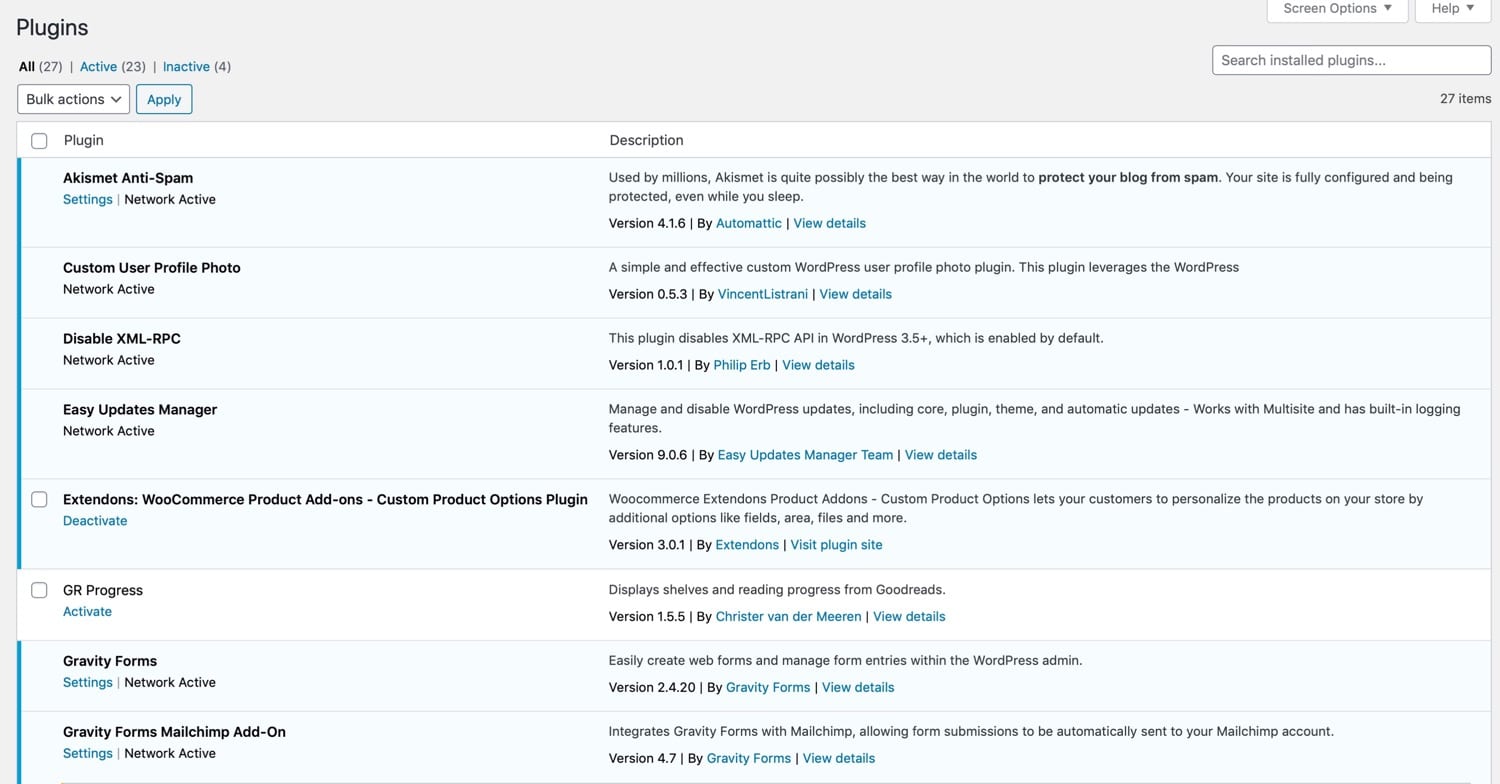
صفحه پلاگین ها در زیر سایت شبکه چندرسانه ای
همین کار را برای تم خود انجام دهید – آن را از نسخه پشتیبان تهیه کرده و در پوشه wp-content / themes نصب وردپرس تک سایت خود قرار دهید ، یا فقط دوباره نصب کنید .
انتقال بارگذاریها از زیر سایت چندرسانه ای وردپرس به سایت واحد h4>
اگر شبکه بعد از وردپرس 3.5 ایجاد شده باشد ، یک پوشه سایت در wp-content / uploads دارد. پوشه فرعی را با شناسه زیر سایت خود پیدا کنید و محتوای آن را در پوشه wp-content / uploads در سایت جدید خود بارگذاری کنید.
اگر شبکه قدیمی تر است و دارای پوشه blogs.dir است ، این پوشه همچنین دارای پوشه ای با شناسه سایت شما خواهد بود. در آن ، یک زیر پوشه به نام “files” پیدا خواهید کرد. محتویات پوشه پرونده ها را در پوشه wp-content / uploads کپی کنید در سایت جدید شما.
توجه: ممکن است لازم باشد پوشه هایی را که WordPress در پوشه بارگذاری های جدید خود ایجاد کرده است حذف کنید تا از بروز هرگونه درگیری جلوگیری کنید.
اکنون همه پرونده ها را نصب کرده اید. نیازی نیست آن را فعال کنید زیرا با انتقال پایگاه داده به داخل ، تنظیمات از جمله فعال سازی افزونه و طرح زمینه را کپی می کند.
جداول زیر سایت را از شبکه چند سایت صادر کنید h4>
از آنجا که فقط یک سایت کودک را انتقال می دهید و نه کل نصب ، به محتوای کل پایگاه داده خود نیازی نخواهید داشت.
phpMyAdmin را برای شبکه چند سایت خود باز کنید. روی برگه صادرات کلیک کنید.
یک شبکه چند سایته جداول بیشتری نسبت به یک سایت منفرد دارد – یک مجموعه اضافی برای هر سایت. جداول مربوط به سایتی که صادر می کنید را پیدا کنید. آنها با wp_XX_ شروع می شوند ، جایی که XX شناسه سایت شما است.
همه جداول مربوط به سایت فرزند خود را انتخاب کنید و سپس به پایین به قسمت با انتخاب: بروید.
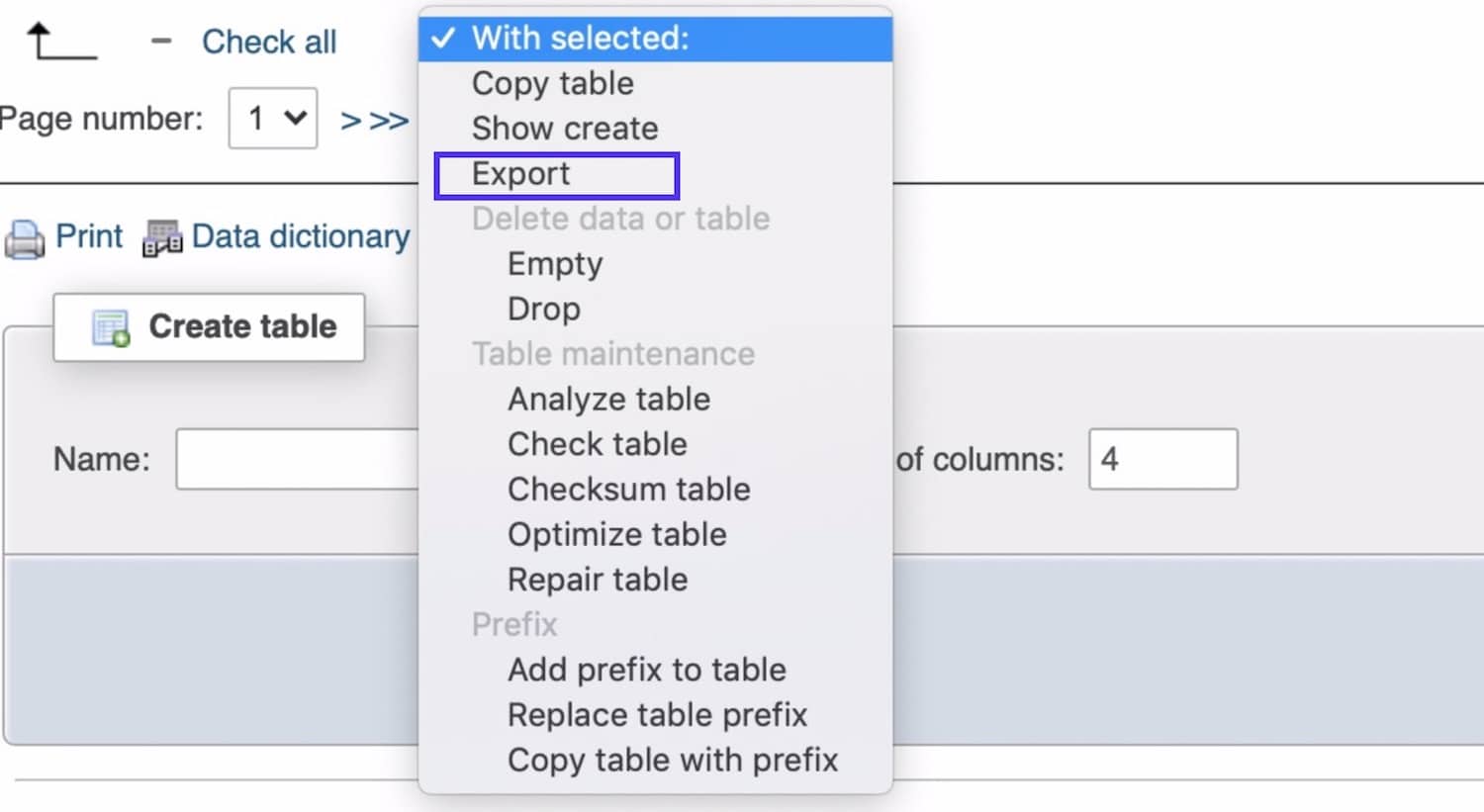
انتخاب و صادرات جداول پایگاه داده
روی آن کلیک کنید و صادرات را انتخاب کنید.
در صفحه بعدی ، روش صادرات را به صورت سریع رها کرده و روی دکمه رفتن کلیک کنید
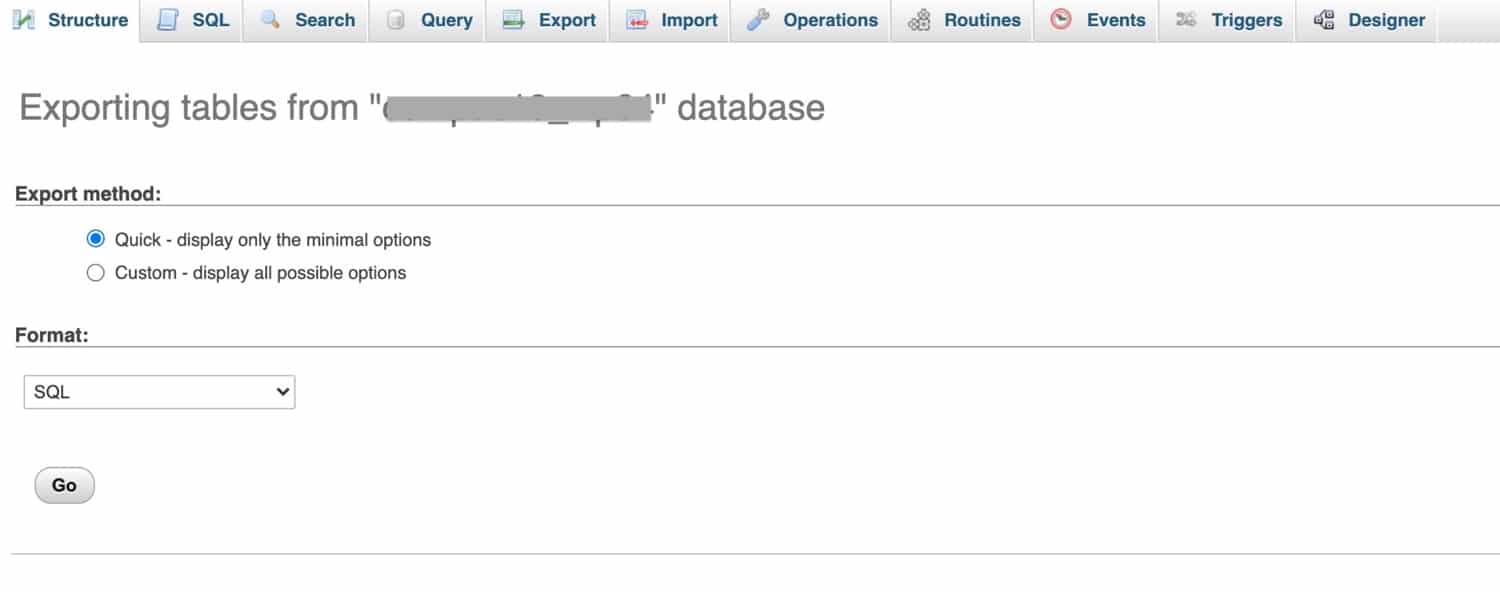
روش صادرات سریع
جدولهای پایگاه داده را ویرایش کنید h4>
از پرونده SQL که در رایانه شما بارگیری شده یک کپی تهیه کنید و نامی به آن بدهید شما آن چیست (به عنوان مثال با افزودن “کپی” به نام آن). آن را در ویرایشگر کد باز کنید.
شما باید دو مورد را ویرایش کنید: پیوندها و منابع جدول .
با پیوندها شروع کنید. شما باید تمام موارد دامنه سایت را در شبکه Multisite به دامنه سایت تک سایت خود تغییر دهید (یا اگر سایت جدید را فعال می کنید اگر از دامنه استفاده می کنید به دامنه موقت). به عنوان مثال ، اگر سایت شما در http://network.com/mysite بود ، آن را به http://mysite.com تغییر دهید.
اگر شبکه شما از زیر دامنه ها استفاده می کند ، باید همه موارد http://mysite.network.com را تغییر دهید. اگر این کار را انجام دهید ، توصیه می کنم برای نسخه زیر شاخه نیز بررسی کنید. پرونده خود را ذخیره کنید.
ثانیا ، جداول پایگاه داده در نصب جدید تک سایت شما پیشوندهای ID سایت را ندارند ، بنابراین باید این موارد را حذف کنید. در پرونده SQL خود ، همه نمونه های wp_XX_ را با wp_ جایگزین کنید ، جایی که XX شناسه سایت شماست. /
اکنون پرونده SQL را ذخیره کنید.
جداول پایگاه داده را از یک سایت فرعی در چند سایت به یک سایت واحد منتقل کنید h4>
اکنون که پرونده SQL خود را ویرایش کردید ، باید جداول پایگاه داده را وارد کنید. با رها کردن تمام جداول موجود در نصب وردپرس شروع کنید.
phpMyAdmin را برای سایت جدید خود باز کنید.
2.
3
بازنویسی قانون
به ما در کامنت ها اطلاع دهید!
منبع:
https://kinsta.com/blog/wordpress-multisite-to-single-site/.
